Windows操作系统中很早就加入了待机、休眠、睡眠等模式,可是很多人还是习惯在不使用电脑的时候将其彻底关闭。其实充分利用这些模式,我们不仅可以节约电力消耗,还可以用尽可能短的时间把系统恢复到正常工作状态,下面就让我们来看看电脑睡眠和休眠模式到底有什么样的区别吧。
睡眠模式
电脑在睡眠状态时,将切断除内存外其他配件的电源,工作状态的数据将保存在内存中,这样在重新唤醒电脑时,就可以快速恢复睡眠前的工作状态。如果你在工作过程中需要短时间离开电脑,那么可以使用睡眠功能,一方面可以节电,另外一方面又可以快速恢复工作。
不过需要提醒你的是,因为睡眠状态并没有将桌面状态保存到硬盘中,所以如果在睡眠状态时断电,那么未保存的信息将会丢失,因此在系统睡眠之前,你最好把需要保存的文档全部“Ctrl+S”保存一下,以防万一。
提示:启用睡眠功能的方法有两种,一种是在开始菜单的关机按钮当中直接点击睡眠,另外一种是在计算机电源管理当中设定时间,只要电脑一直没有人操作并达到了这个设定的时间后,就会自动进入睡眠状态。
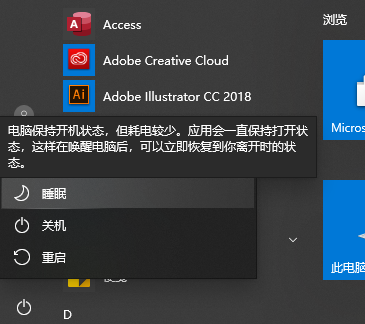
休眠模式
将系统切换到该模式后,系统会自动将内存中的数据全部转存到硬盘上一个休眠文件中,然后切断对所有设备的供电。这样当恢复的时候,系统会从硬盘上将休眠文件的内容直接读入内存,并恢复到休眠之前的状态。
这种模式完全不耗电,因此不怕休眠后供电异常,但代价是需要一块和物理内存一样大小的硬盘空间(好在硬盘已经跨越TB级别了,大容量硬盘越来越便宜)。而这种模式的恢复速度较慢,取决于内存大小和硬盘速度,一般都要1分钟左右,甚至更久。
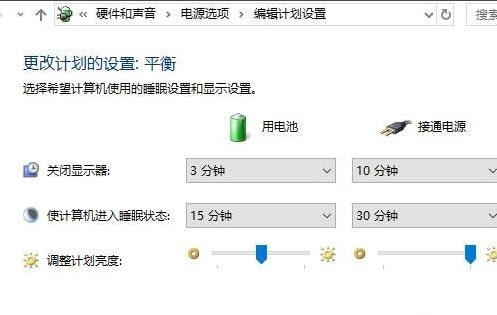
以上就是关于电脑睡眠休眠模式的解决方法了,希望对大家有帮助。
Copyright ©2018-2023 www.958358.com 粤ICP备19111771号-7